Satın Al - Kazan Kampanyası Oluşturma
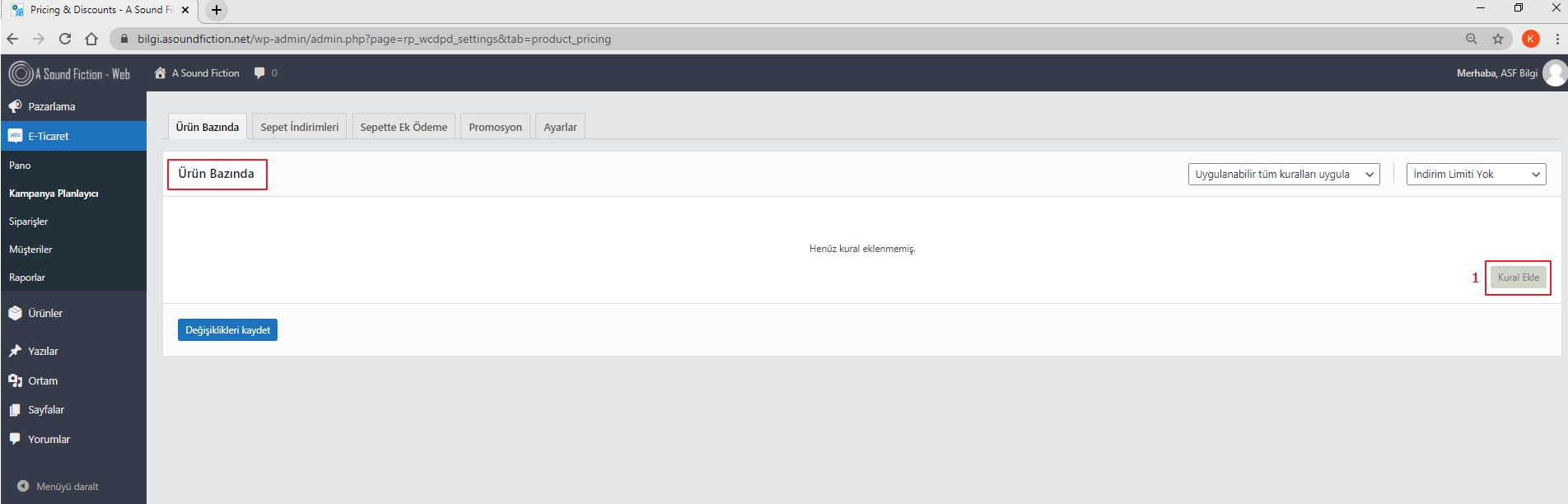
1.Adım
"Kural Ekle" Butonuna basınız. Karşınıza "Fiyatlandırma Ayarları" penceresi gelecektir.
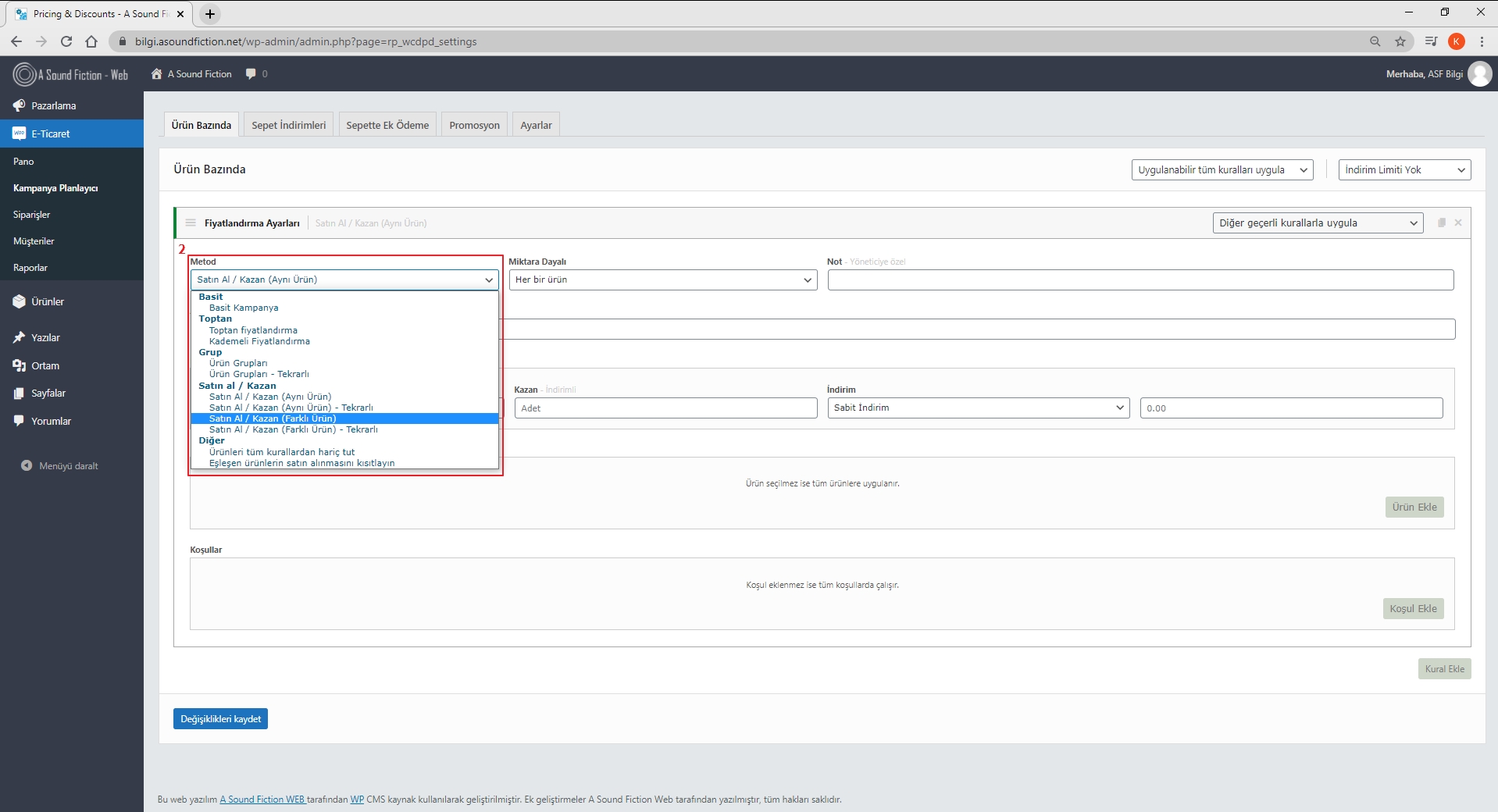
2.Adım "Metod"
Seçeneklerde de görüldüğü gibi Satın al / Kazan başlığı altında 4 seçenek mevcuttur. Seçeneklerden hangisi sizin için uygunsa onu seçiniz.
- Satın Al / Kazan(Aynı Ürün): Bu seçenekte oluşturulan kampanya bir seferliktir ve aynı ürünü kapsar.
- Satın Al / Kazan(Aynı Ürün) - Tekrarlı: Bu seçenekte oluşturulan kampanya tekrar eden şekilde süreklidir ve aynı ürünü kapsar.
- Satın Al / Kazan(Farklı Ürün): Bu seçenekte oluşturulan kampanya bir seferliktir ve farklı ürünü kapsar.
- Satın Al / Kazan(Farklı Ürün) -Tekrarlı:Bu seçenekte oluşturulan kampanya tekrar eden şekilde süreklidir ve farklı ürünü kapsar.
Örnek vererek özetlemek gerekirse;
Satın Al / Kazan kampanyamızı 3 alana 1 bedava şeklinde oluşturalım.
Satın Al / Kazan(Aynı Ürün): "Ürün 1" isimli üründen 3 adet alındığında 4. ürün bedava olacaktır.(12 adet bile satın alınsa 12 üründen 1 ürün bedava olacaktır.)
Satın Al / Kazan(Aynı Ürün) -Tekrarlı: Bu seçenek her 3 alımda 1 bedava olarak tekrar eden şekilde devam eder. "Ürün 1" isimli üründen her 3 adet alındığında 4. ürün bedava olacaktır.(12 adet satın alınırsa bu 12 üründen 3'ü bedava olacaktır.)
Satın Al / Kazan(Farklı Ürün) : "Ürün 1" isimli üründen 3 adet alındığında "Ürün 2" isimli ürün bedava olacaktır.(6 Adet "Ürün 1" alındığında 1 adet "Ürün 2" bedava olacaktır.)
Satın Al / Kazan(Farklı Ürün) - Tekrarlı: Bu seçenek "Ürün 1" isimli üründen her 3 adet alındığında "Ürün 2" isimli üründen 1 adet bedava olarak tekrar eden şekilde devam eder. Bu (6 Adet "Ürün 1" alındığında 2 adet "Ürün 2" bedava olacaktır. 9 Adet "Ürün 1" alındığında 3 adet "Ürün 2" bedava olacaktır.)
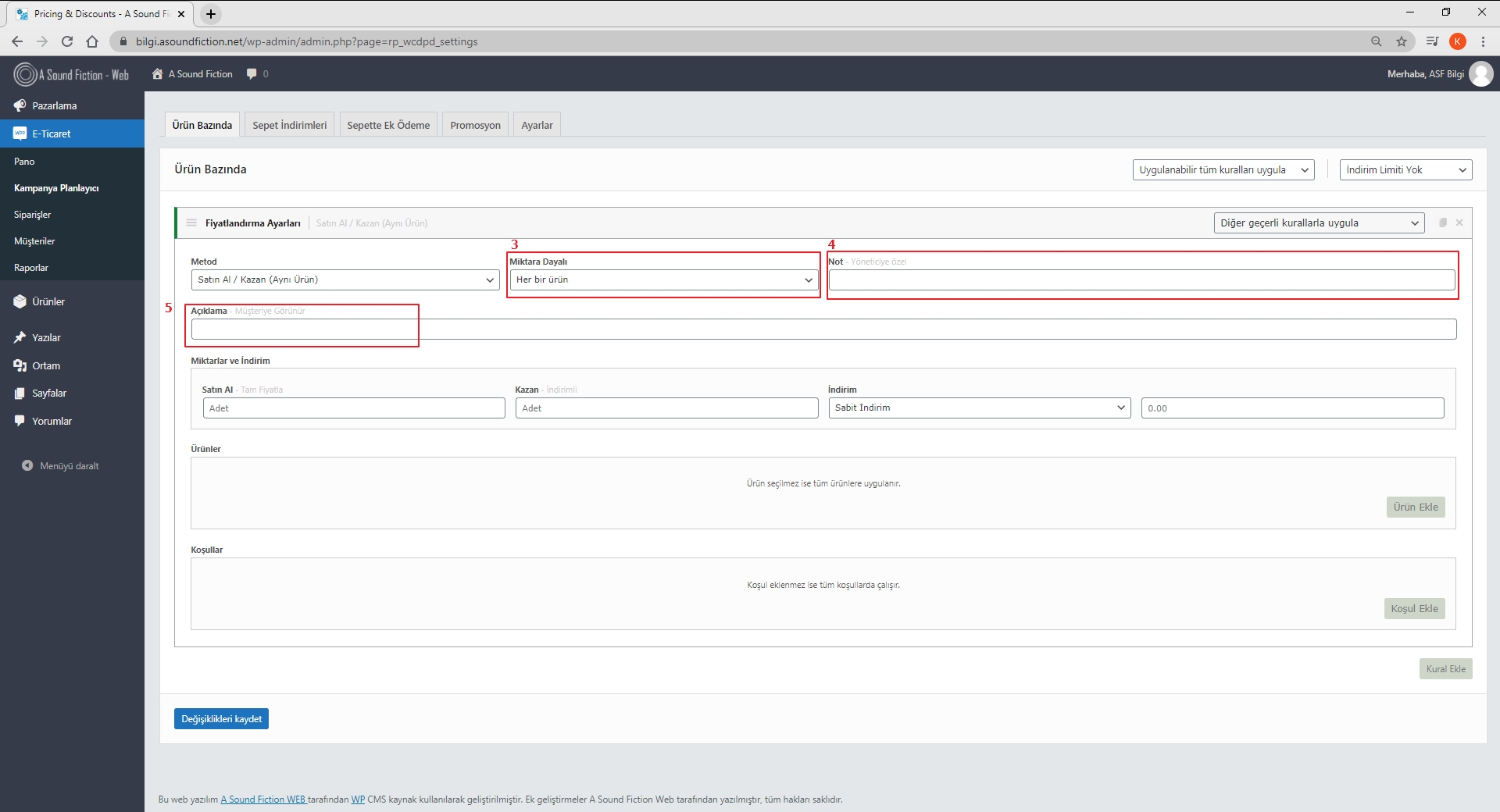
3.Adım "Miktara Dayalı"
Genel kullanım olarak "Her bir ürün" seçeneğini seçiniz.
4.Adım "Not"
"Not" bölümü yöneticiler için açıklama alanıdır. Oluşturduğunuz kampanyanızı hatırlayabilmek için buraya kendinize uygun bir şekilde not girebilirsiniz. Buraya girilen not "Fiyatlandırma Ayarları" yerine size gösterilecektir.
5.Adım "Açıklama"
"Açıklama" alanı kampanyanın müşteriye gösterilecek olan açıklamasıdır. İstediğiniz gibi bir açıklama girebilirsiniz.
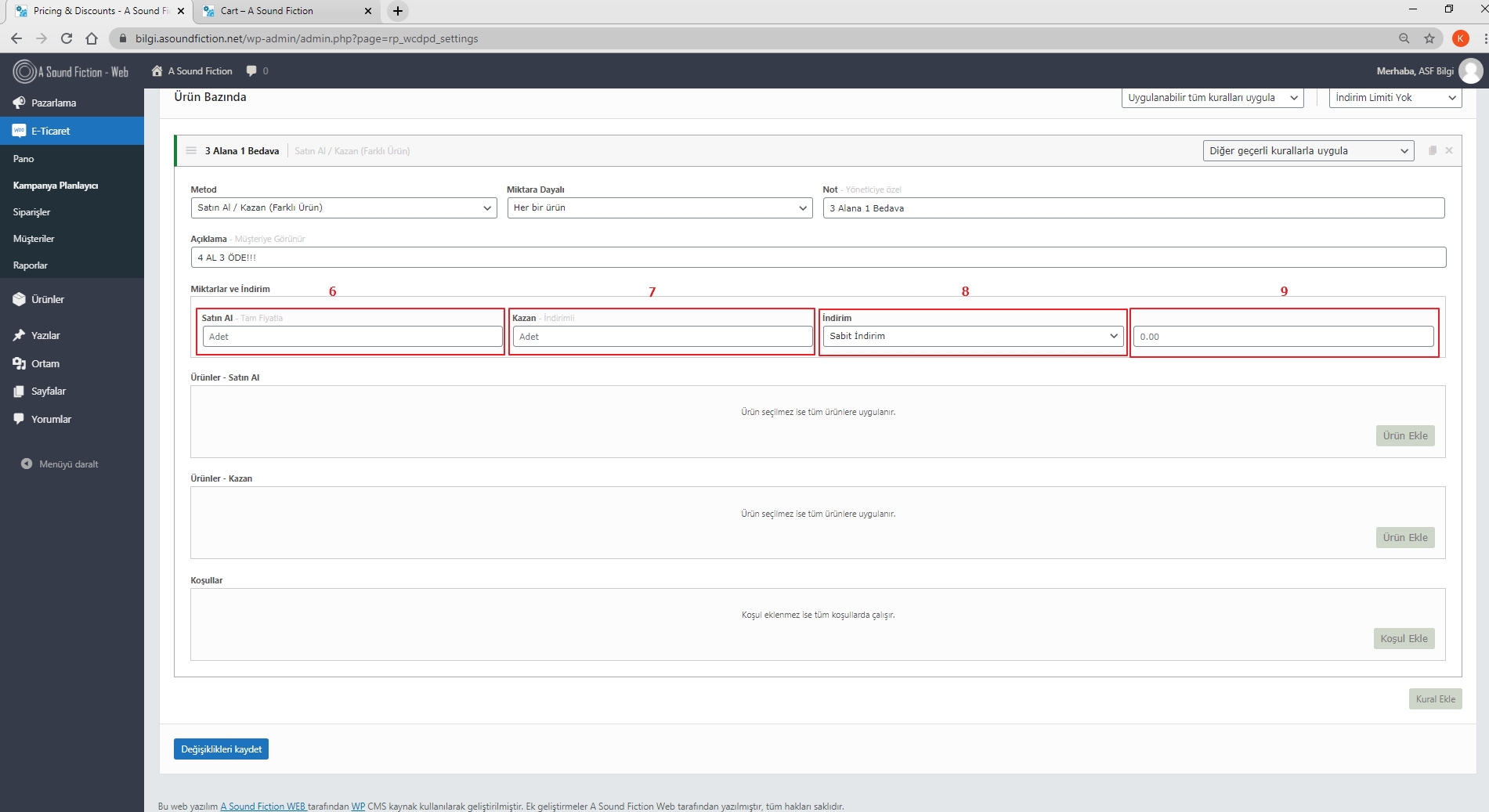
6.Adım "Satın Al - Tam Fiyattan"
Kampanyaya hak kazanılması için satın alınması gereken ürün adedini giriniz.
7.Adım "Kazan - İndirimli"
İndirimli ürün adedini giriniz.
8.Adım "İndirim"
Kampanya ayarı için "İndirim" ve "Fiyat" başlıklarının seçeneklerinden istediğinizi seçebilirsiniz.
İndirim
- Sabit İndirim - Sabit miktar indirimidir.Örneğin değer 5 olarak girilirse gerekli koşul ve ürünler için 5 TL indirim yapar.
- % lik İndirim - Yüzdelik bazda indirimdir. Örneğin değer 5 olarak girilirse gerekli koşul ve ürünler için %5 indirim yapar.
Fiyat
- Sabit Fiyat - Sabit fiyata ayarlama yöntemidir. Örneğin 5 olarak girilirse gerekli koşul ve ürünler için fiyat 5 TL olarak güncellenir.
Kampanya ayarı için değer girilmesi gereken alandır. İstediğiniz değeri bu alana giriniz.
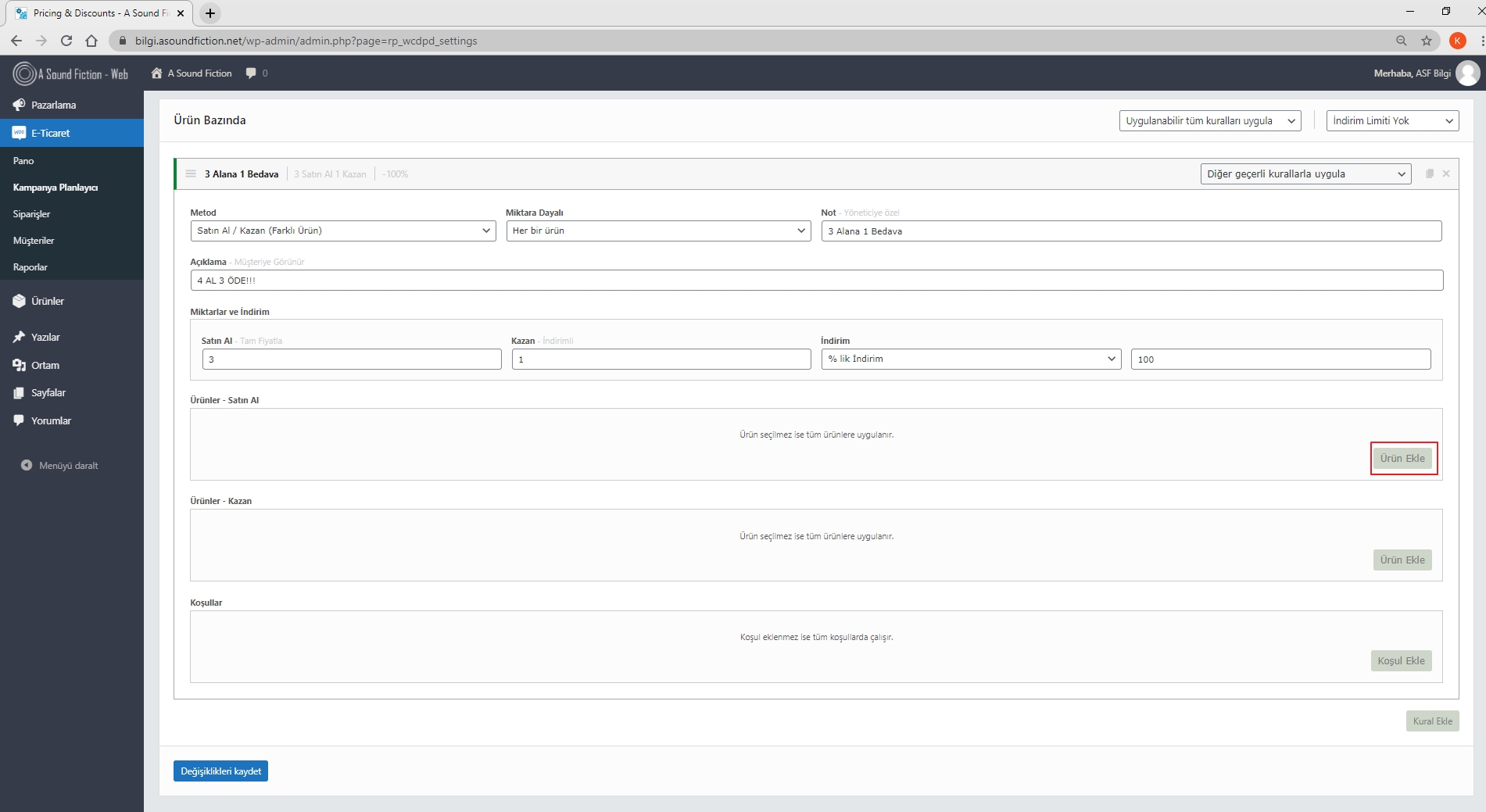
10.Adım "Ürün Ekle"
Kampanya için ürün filtresi eklemek istiyorsanız "Ürün Ekle" butonuna basınız. Eğer herhangi bir filtre eklenmezse oluşturulan kampanya tüm ürünlere uygulanır.
Ürünler - Satın Al
Bu bölümde kampanyaya hak kazanılması için satın alınması gereken ürünleri ayarlayabilirisiniz.
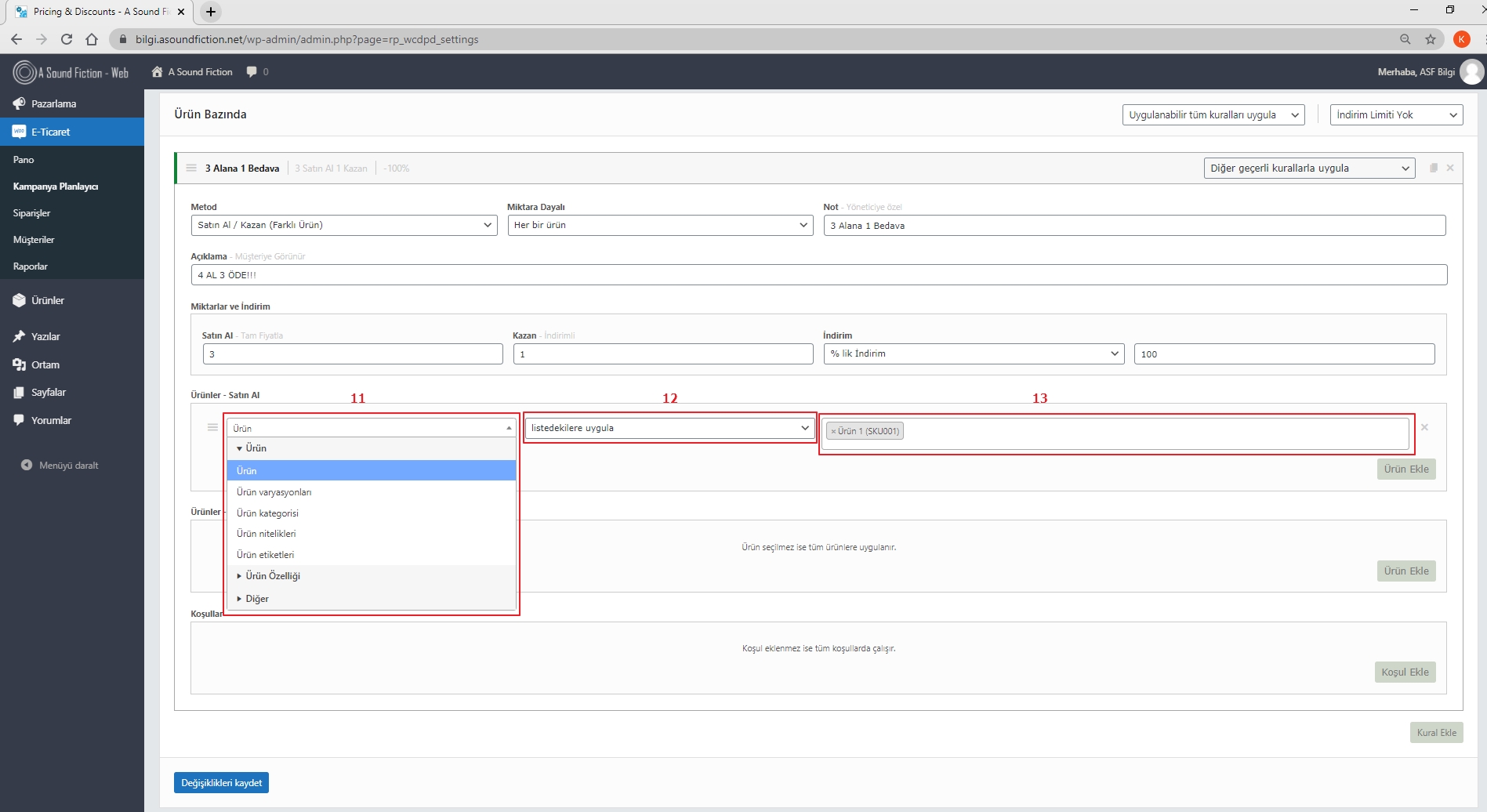
11.Adım "Ürün - Ürün Özelliği - Diğer"
Oluşturmak istediğiniz ürün filtre çeşidini bu alandan düzenleyebilirsiniz. Örnekte ürün seçildi.
12.Adım
Bu bölümde filtrelerinizin hangi durumlarda uygulanması gerektiğini seçebilirsiniz. Örnekte "listedekilere uygula" seçeneği seçildi böylece listedeki "Ürün 1" isimli ürüne kampanyanın uygulanması sağlandı.
13.Adım
Filtrelemek istediğiniz kategorinin ya da ürünün adını alana yazıp çıkan seçeneklerden seçiniz.
Not: Birden fazla ürün filtresi ekleyebilirsiniz.Bunu yapabilmek için tekrar "ürün ekle" butonuna basın.
Ürünler - Kazan
Bu bölümde indirimli ürünleri ayarlayabilirsiniz.
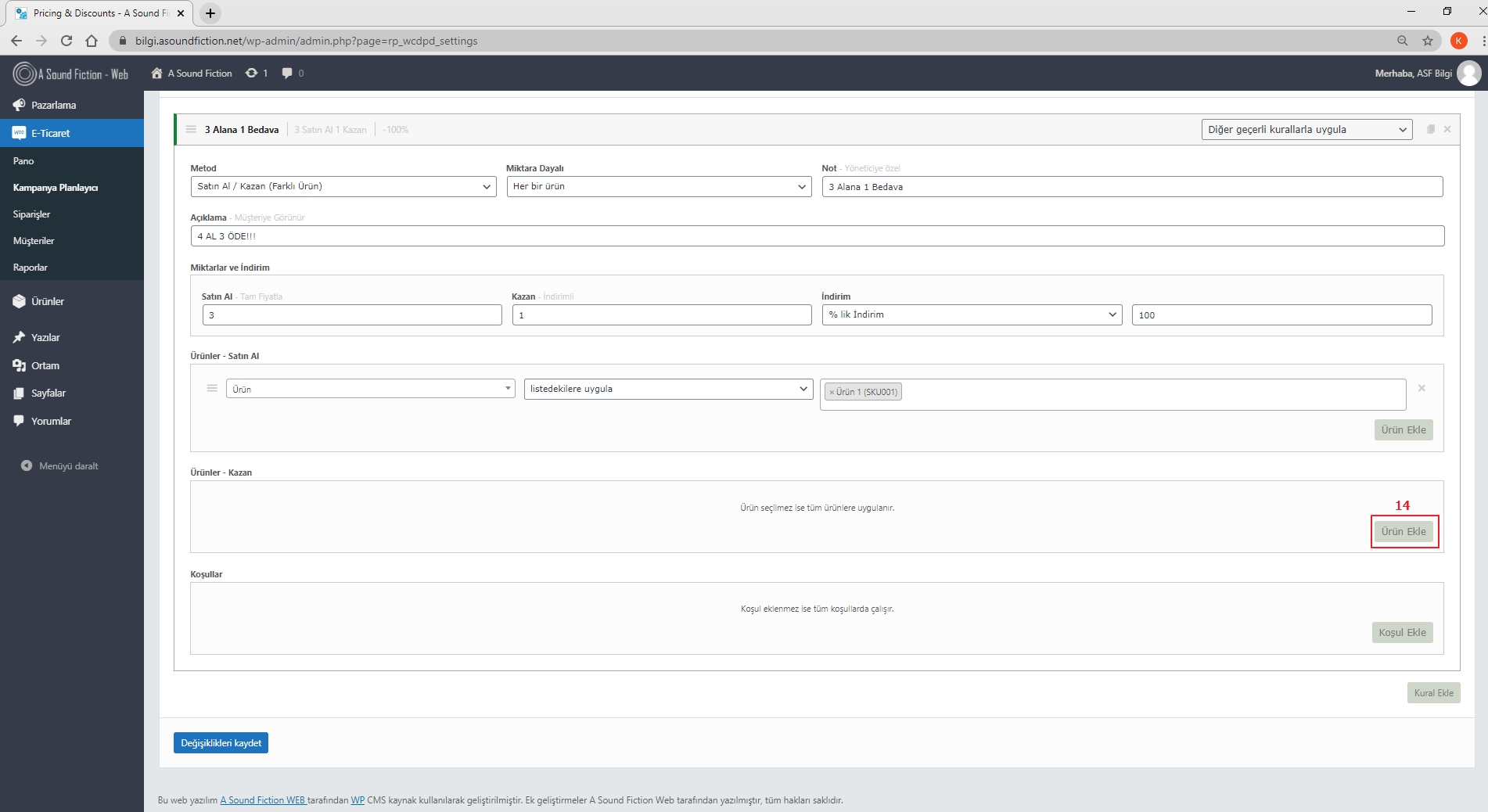
14.Adım "Ürün Ekle"
Kampanya için ürün filtresi eklemek istiyorsanız "Ürün Ekle" butonuna basınız. Eğer herhangi bir filtre eklenmezse oluşturulan kampanya tüm ürünlere uygulanır.
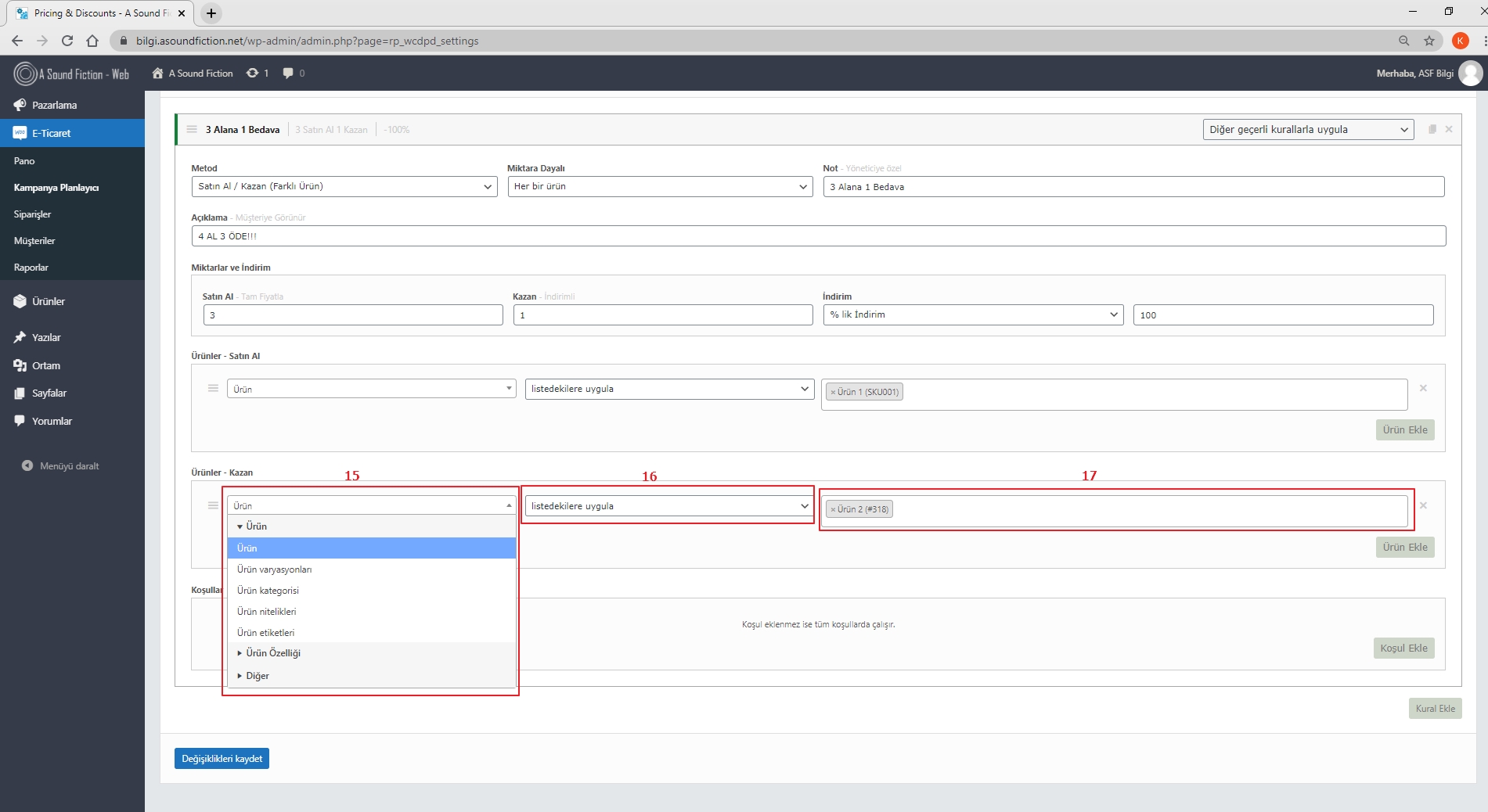
15.Adım "Ürün - Ürün Özelliği - Diğer"
Oluşturmak istediğiniz ürün filtre çeşidini bu alandan düzenleyebilirsiniz. Örnekte ürün seçildi.
16.Adım
Bu bölümde filtrelerinizin hangi durumlarda uygulanması gerektiğini seçebilirsiniz. Örnekte "listedekilere uygula" seçeneği seçildi böylece listedeki "Ürün 1" isimli ürüne kampanyanın uygulanması sağlandı.
17.Adım
Filtrelemek istediğiniz kategorinin ya da ürünün adını alana yazıp çıkan seçeneklerden seçiniz.
Not: Birden fazla ürün filtresi ekleyebilirsiniz.Bunu yapabilmek için tekrar "ürün ekle" butonuna basın.
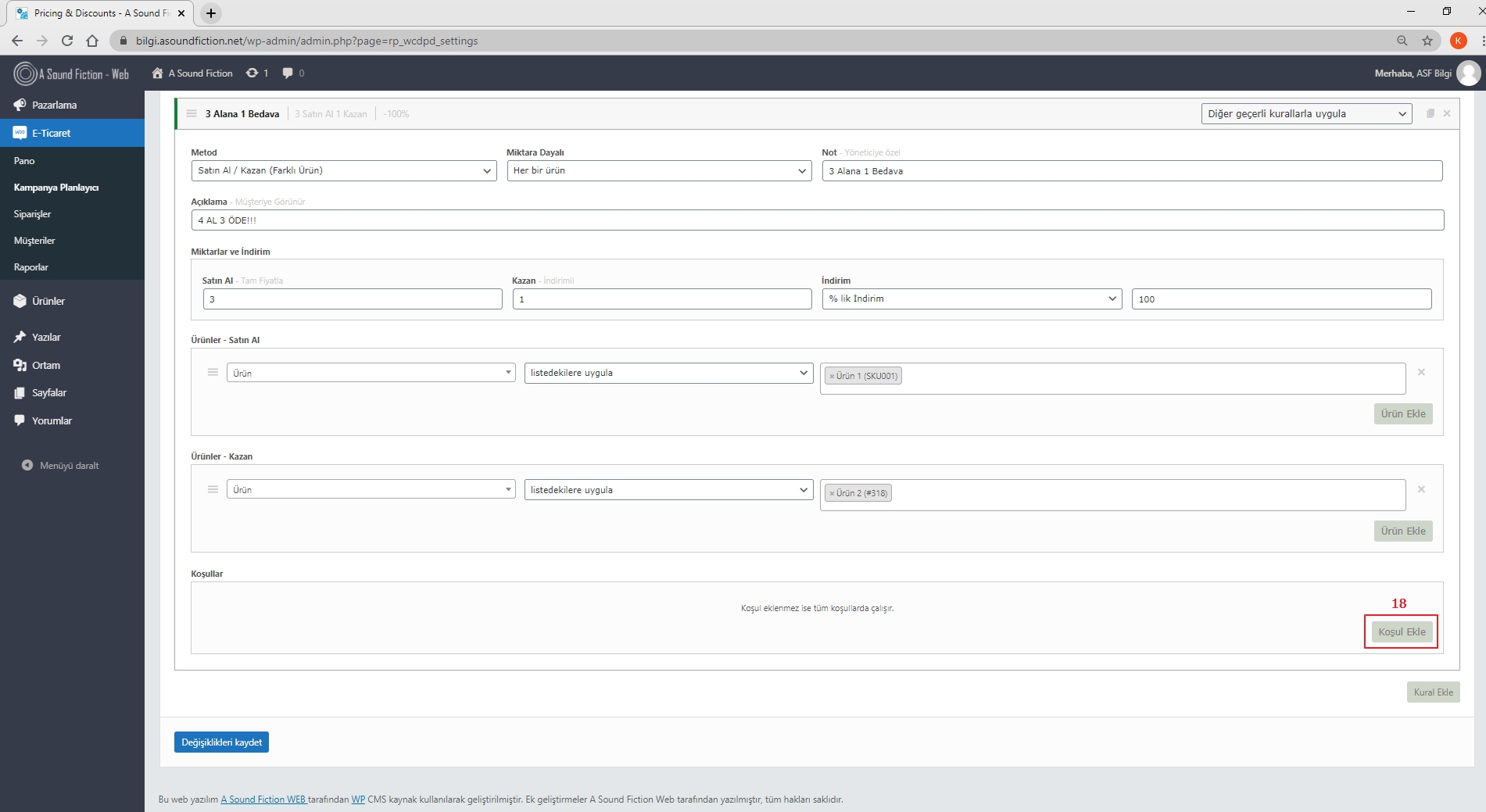
18.Adım "Koşul Ekle"
Kampanya için koşul eklemek istiyorsanız "Koşul Ekle" butonuna basınız. Eğer herhangi bir koşul eklenmezse oluşturulan kampanya tüm koşullarda uygulanır.
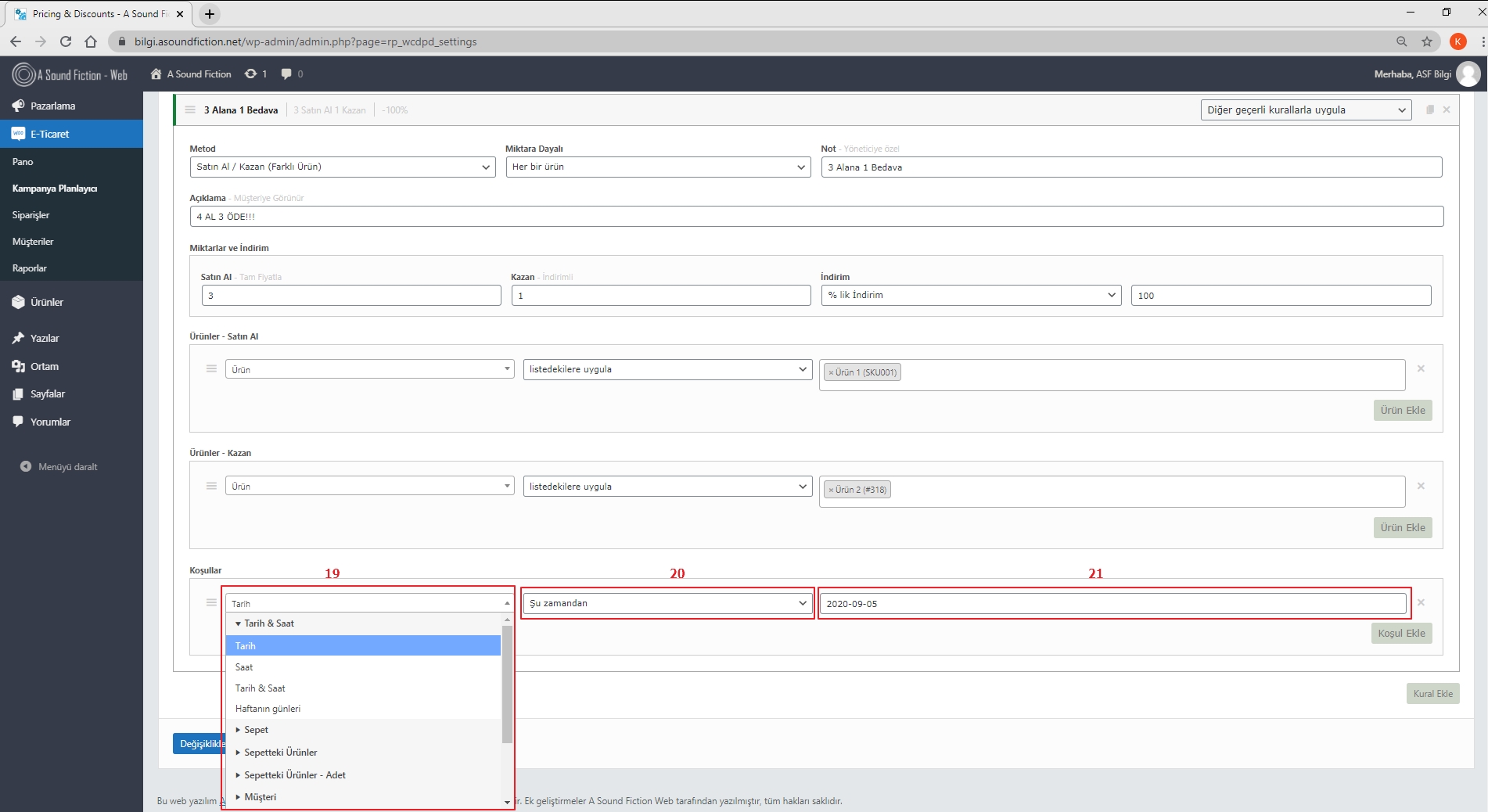
19.Adım
Koşul çeşidini ekleyebileceğiniz bölüm. Örnekte "Tarih" seçildi. İstediğiniz koşul çeşidini tıklayın.
20.Adım
Koşul için sınırlama getirebileceğiniz bölüm. Örnekte "Şu zamandan" seçildi. Yani seçilen tarihte kampanyanın başlanması sağlandı.
21.Adım
Seçim yapacağınız bölümdür. Alana tıklayarak istediğiniz tarihi seçebilirsiniz. Örnekte 2020-09-05 seçildi.
Not: Kampanyanın 2020-09-05 tarihinde başlaması için koşul oluşturuldu.
Bitiş tarihi de eklemek istiyorsanız "Koşul Ekle" butonuna basıp bir koşul daha oluşturmanız gerekir.
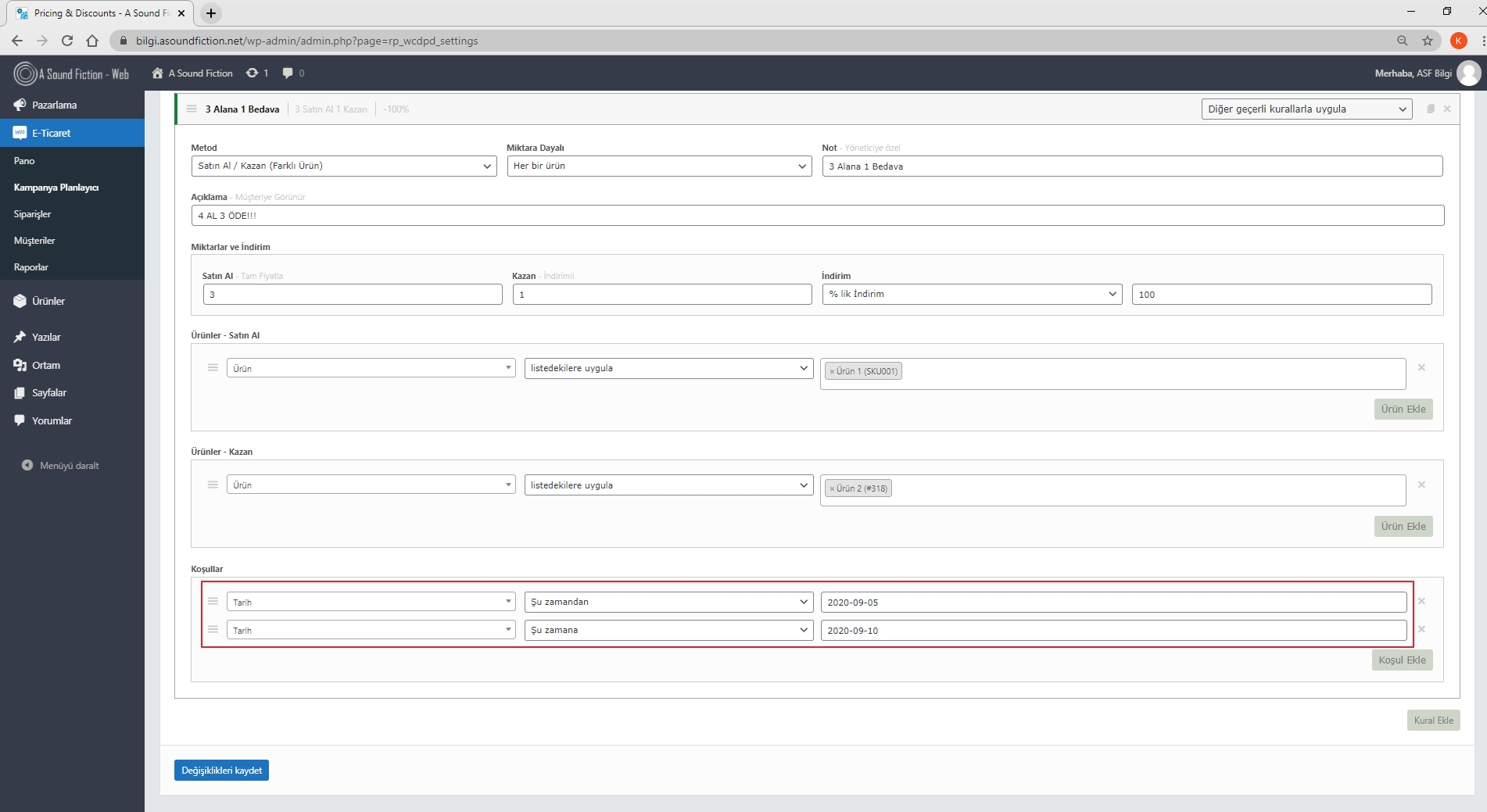
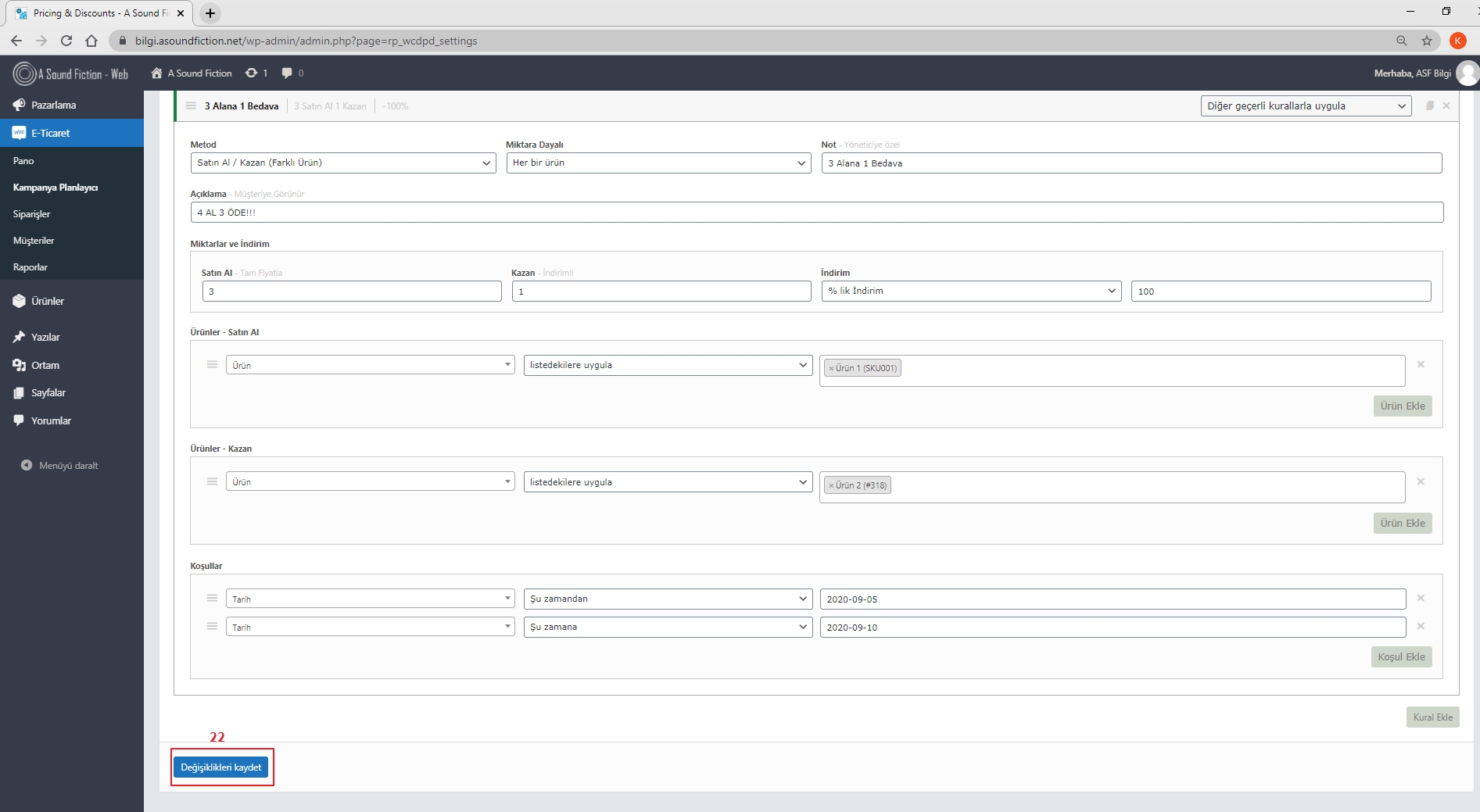
22.Adım "Değişiklikleri kaydet"
Kampanyanın oluşturulmasını tamamlamak için "Değişikleri kaydet" butonuna basın. Butona basıldıktan sonra gerekli kampanya oluşturulmuş olur.
Örneğimizde 5 Eylül 2020 de başlayan 10 Eylül 2020 de biten 3 adet "Ürün 1" alana 1 adet "Ürün 2" %100 indirimli (bedava) şeklinde kampanyamızı oluşturmuş olduk.